Aby pobrać nową wersję integratora, uruchom Aktualizator RTNET. Można to zrobić na kilka sposobów:
- Z poziomu okna głównego z menu Informacje > Sprawdź aktualizacje:
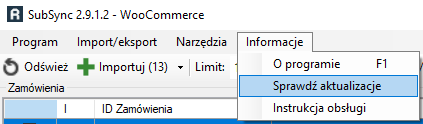
- Z poziomu okna głównego - z paska statusu poprzez kliknięcie powiadomienia Aktualizacja jest dostępna:

- Z poziomu menu Start:
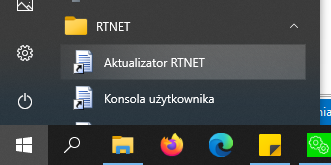
- Z poziomu katalogu instalacji integratora - poprzez uruchomienie pliku RtnetUpdater.exe
Do wykonania aktualizacji wymagane są uprawnienia administracyjne.
- Po uruchomieniu Aktualizatora RTNET kliknij przycisk Pobierz aktualizację:
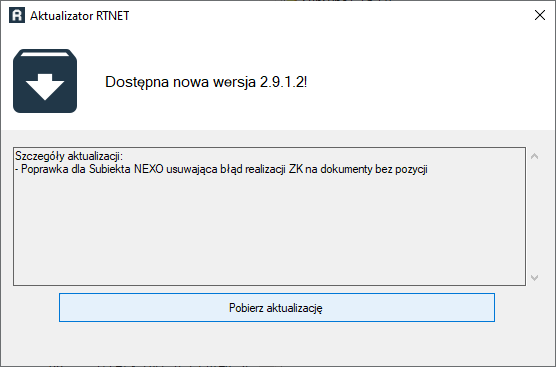
- Aktualizator zapyta, czy wykonać kopię zapasową plików. Zalecamy wybranie opcji Tak:

- Upewnij się, że program antywirusowy (w szczególności firm Comodo i Avast) jest zatrzymany. Potwierdź przyciskiem OK:
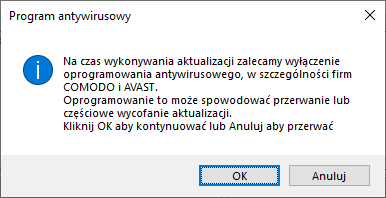
- Aktualizacja zostanie wykonana, a integrator oraz usługi - jeśli były uruchomione - zostaną uruchomiony ponownie:
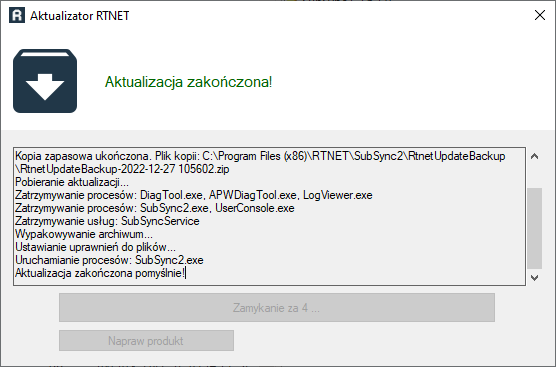
Przywrócenie poprzedniej wersji z kopii zapasowej
Przywrócenie kopii zapasowej możliwe jest poprzez ręczne nadpisanie plików integratora z wykonanego wcześniej archiwum.
Kopia zapasowa zawiera wszystkie pliki znajdujące się w katalogu integratora (w tym pliki konfiguracyjne) poza plikami dziennika (logami).
Przed przywróceniem kopii zalecamy zarchiwizowanie bieżącej instalacji
Do prawidłowego przywrócenia kopii wymagane jest spełnienie następujących warunków:
- Posiadanie uprawnień administracyjnych.
- Zatrzymanie wszystkich procesów integratora dla wszystkich zalogowanych użytkowników:
- integrator (SubSync2.exe, WfSync.exe, SymSyncPro.exe),
- usługa (SubSyncService, WfSyncService lub SymSyncProService)
- konsola użytkownika (UserConsole.exe)
- przeglądarka logów (LogViewer.exe).
Zatrzymywanie/sprawdzanie zatrzymania procesów
- Otwórz Menedżera zadań za pomocą kombinacji klawiszy: Ctrl+Shift+Esc
- Przejdź do zakładki Szczegóły i odszukaj na liście wszystkie procesy z listy z pkt. 2 akapitu powyżej (jeśli procesu nie ma na liście, oznacza to że taki proces nie jest obecnie uruchomiony). Zamknij wszystkie istniejące na liście wpisy poprzez prawy klik > Zakończ zadanie:
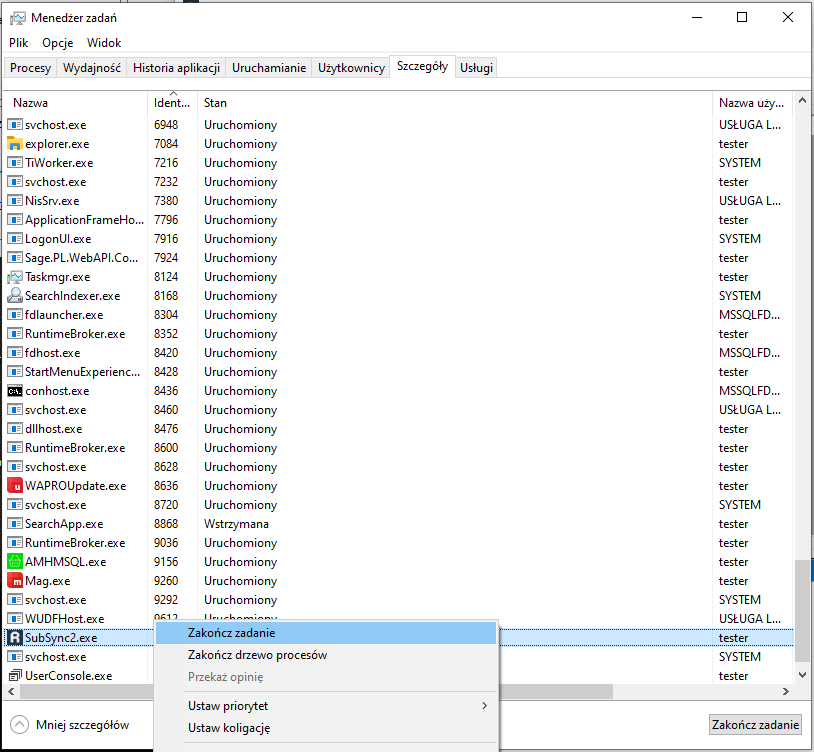
Przywracanie kopii
- Przejdź do katalogu integratora. Domyślne lokalizacje to: C:\Program Files (x86)\RTNET\SubSync2
C:\Program Files (x86)\RTNET\WfSync
C:\Program Files (x86)\RTNET\SymSyncPro - Otwórz katalog RtnetUpdateBackup
- Wybierz plik kopii który chcesz przywrócić. Domyślnie pliki nazwy plików zawierają datę i godzinę wykonania kopii w postaci: rok-miesiąc-dzień GodzinaMinutaSekunda.
- Skopiuj wybrane archiwum do katalogu integratora (czyli katalog wyżej).
- Z menu kontekstowego (prawy klik) wybierz Wyodrębnij wszystkie.
- Wskaż katalog integratora jako miejsce wyodrębnienia plików i kliknij Wyodrębnij.
- W oknie Zamienianie lub pomijanie plików wybierz Zamień pliki w miejscu docelowym.
- Po zakończeniu operacji możesz kontynuować pracę w integratorze. Jeśli podczas wyodrębniania wystąpiły błędy braku dostępu do pliku, wróć do akapitu Zatrzymywanie/sprawdzanie zatrzymania procesów.